- Unity 사용자 매뉴얼(2017.4)
- 플랫폼 특정
- Android
- Android용 개발 시작
- Android 환경 설정
Android 환경 설정
Unity에서 Android 애플리케이션을 빌드하거나 완전히 새로 프로그래밍하는 경우 Android 기기에서 코드를 빌드하고 실행할 수 있으려면 Android SDK(Software Development Kit)를 먼저 설치해야 합니다.
1. JDK(Java Development Kit) 설치
JDK(Java Development Kit)를 다운로드하여 설치합니다. Unity에는 64비트 버전 JDK 8(1.8)이 필요합니다.
2. Android SDK 다운로드
Android SDK를 커맨드 라인 툴을 사용하여 설치하거나 Android Studio를 통해 설치할 수 있습니다. Android Studio는 사용하기 편리한 GUI 기반 툴을 제공하지만, 컴퓨터에 소프트웨어를 추가로 설치합니다. 커맨드 라인 툴을 사용하면 다운로드할 용량이 더 적고 소프트웨어가 추가로 설치되지 않지만 사용하기가 더 어려울 수 있습니다
2a. 커맨드 라인 툴을 사용하여 Android SDK 설치
Android SDK를 설치하거나 압축을 풉니다. 설치가 완료되면 Android SDK Manager를 열고, Android SDK Platform, Platform Tool, Build Tool을 하나 이상 추가하고 Windows를 사용하는 경우 USB 드라이버를 추가합니다.
Android 플랫폼 SDK와 관련 툴 설치 방법:
Android 소프트웨어 커맨드 라인 툴을 다운로드합니다.
압축된 tools 폴더를 하드 드라이브의 원하는 위치에 풉니다.
명령 프롬프트 창을 엽니다.
tools 폴더의 압축을 푼 위치에 있는 bin 폴더로 이동합니다. “설치 폴더” > tools > bin
-
sdkmanager 커맨드 라인 툴을 사용해 설치 가능한 패키지 리스트를 검색해서 가져옵니다. 설치 가능 패키지에는 플랫폼 SDK(Platform SDK), 빌드 툴(Build Tool), 플랫폼 툴(Platform Tool) 및 기타 툴이 포함되어 있습니다.
sdkmanager –list
-
설치할 Platform SDK 버전을 선택합니다. Platform SDK는 리스트에 platforms;android-xx 포맷으로 표시되어 있습니다. xx는 SDK 레벨을 나타냅니다. 숫자가 클수록 더 새로운 패키지입니다. 일반적으로 제공되는 최신 버전을 설치할 수 있습니다. 하지만 Unity 프로젝트를 빌드할 때 오류를 초래하는 새로운 SDK 버전을 Google에서 배포하는 경우가 발생할 수 있습니다. 이 경우 SDK를 제거하고 이전 버전을 설치해야 합니다. 패키지 설치 커맨드는 일반적으로 sdkmanager <package name> 포맷입니다. 해당하는 플랫폼 툴 및 빌드 툴을 동시에 설치할 수 있습니다.
예: sdkmanager “platform-tools” “platforms;android–27” “build-tools;27.0.3”
-
Windows에서 실행하는 경우 USB 장치 드라이버를 설치합니다.
sdkmanager “extras;google;usb_driver”
그러면 SDK가 tool 폴더의 압축을 푼 위치 아래의 “platforms”라는 디렉토리에 설치됩니다. 예: c:\<설치 폴더>\platforms
2b. Android Studio를 사용하여 SDK 설치
Android 개발자 포털에서 Android Studio를 받아서 설치합니다. Android 개발자 포털에는 자세한 설치 지침이 있습니다.
참고: Android Studio는 사용이 용이하다는 이점이 있지만 Unity 설치와의 호환성이 완전히 검증되지 않았으므로 오류가 발생할 경우 커맨드 라인 메서드 사용을 권장합니다.
Android 플랫폼 SDK 및 기타 툴을 설치하는 경우 일반적으로 제공되는 최신 버전을 설치할 수 있습니다. Unity 프로젝트를 빌드할 때 오류를 초래하는 새로운 SDK 버전을 Google에서 배포하는 경우가 발생할 수 있습니다. 이 경우 SDK를 제거하고 이전 버전을 설치해야 합니다.
관련 플랫폼 툴 및 빌드 툴을 동시에 설치합니다.Windows에서 설치하는 경우 USB 장치 드라이버를 설치합니다.
3. 디바이스에서 USB 디버깅 활성화
USB 디버깅을 활성화하려면 기기에서 개발자(Developer) 옵션을 활성화해야 합니다. 이 작업을 수행하려면 기기의 설정(Settings) 메뉴에서 빌드 번호를 확인합니다. 빌드 번호 위치는 기기에 따라 다릅니다. 최근 Android 설정은 설정(Settings) > 전화기 정보(About phone) > 빌드 번호(Build number) 에서 확인할 수 있습니다. 사용자 기기와 Android 버전에 대한 구체적인 정보는 하드웨어 제조사에 문의하십시오.
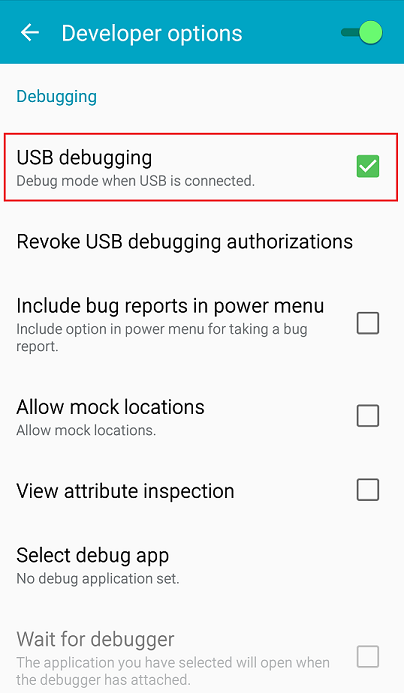
참고: Android 4.2(젤리빈) 이전 운영체제에서는 개발자 옵션이 숨겨져 있지 않습니다. 설정(Settings) > 개발자 옵션(Developer options) 으로 이동한 후 USB 디버깅을 활성화합니다.
위 지침에 따라 빌드 번호를 찾은 후 빌드 번호를 7번 탭합니다. “이제 개발자가 되려면 X 단계 남았습니다”라는 내용의 팝업 알림이 표시됩니다. 여기서 “X”는 추가로 탭할 때마다 1씩 감소하는 숫자입니다. 7번 탭하면 개발자 옵션이 활성화됩니다.
USB 케이블을 사용하여 기기를 컴퓨터에 연결합니다. Windows 컴퓨터에서는 장치에 맞는 USB 드라이버를 설치해야 할 수 있습니다. 자세한 내용은 기기 제조사 웹 사이트를 참조하십시오.
Windows와 macOS의 설치 절차는 각기 다르며, Android 개발자 웹사이트에 자세히 설명되어 있습니다. Android 기기를 SDK에 연결하는 방법에 대한 자세한 내용은 Android 개발자 문서의 앱 실행 섹션을 참조하십시오.
설정(Settings) > 개발자 옵션(Developer options) 으로 이동한 후 USB 디버깅 체크박스를 선택하여 USB를 통해 기기를 컴퓨터에 연결하면 디버그 모드를 사용하도록 설정합니다.
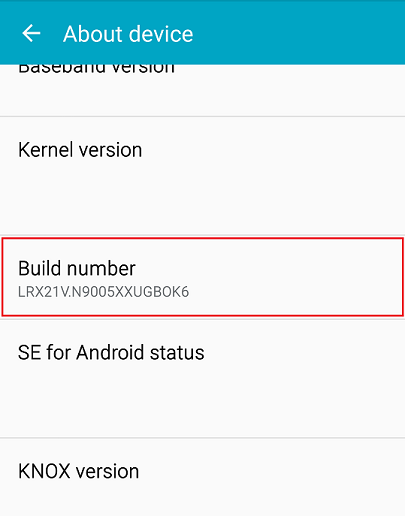
4. Unity에서 Android SDK 경로 설정
Android용 프로젝트를 처음 생성하거나 나중에 Unity가 SDK를 찾지 못하는 경우 Android SDK를 설치한 폴더의 위치를 묻는 메시지가 표시됩니다.
sdkmanager를 사용하여 SDK를 설치한 경우 <android tools install location>\platforms\<android sdk folder>에서 설치 폴더를 찾을 수 있습니다.
예:
c:\<android tools install location>\platforms\android–27
Android Studio를 설치할 때 SDK를 설치한 경우 Android Studio SDK 관리자에서 설치 위치를 찾을 수 있습니다. SDK 관리자를 Android Studio에서 열려면 툴(Tools) > Android > SDK 관리자(SDK Manager) 를 클릭하거나 툴바에서 SDK 관리자(SDK Manager) 를 클릭합니다.

Android SDK의 위치를 변경하려면 메뉴 표시줄에서 Unity > 환경 설정(Preferences) > 외부 툴(External Tools) 로 이동합니다.
5. Android NDK 다운로드 및 설치
Android용 IL2CPP 스크립팅 백엔드를 사용하는 경우 Android NDK(Native Development Kit)가 필요합니다. 이 키트에는 필요한 라이브러리를 빌드하고 마지막으로 출력 패키지(APK)를 제작하는 데 필요한 툴 체인(컴파일러와 링커 등)이 포함되어 있습니다. IL2CPP 백앤드가 타겟이 아닌 경우 이 단계를 건너뛰어도 됩니다.
NDK 다운로드 웹 페이지에서 Android NDK r16b(64비트) 버전을 다운로드합니다. android-ndk-r16b 폴더를 컴퓨터 디렉토리에 추출하고 위치를 기억해 둡니다.
IL2CPP를 사용하여 Android용 프로젝트를 처음 빌드하는 경우 Android NDK를 설치한 폴더의 위치를 묻는 메시지가 나타납니다. NDK가 설치된 루트 폴더를 선택합니다. Android NDK의 위치를 변경하려면 Unity 에디터 메뉴에서 Unity > Preferences 로 이동하여 Unity Preferences 다이얼로그를 연 다음 External Tools 를 클릭합니다.